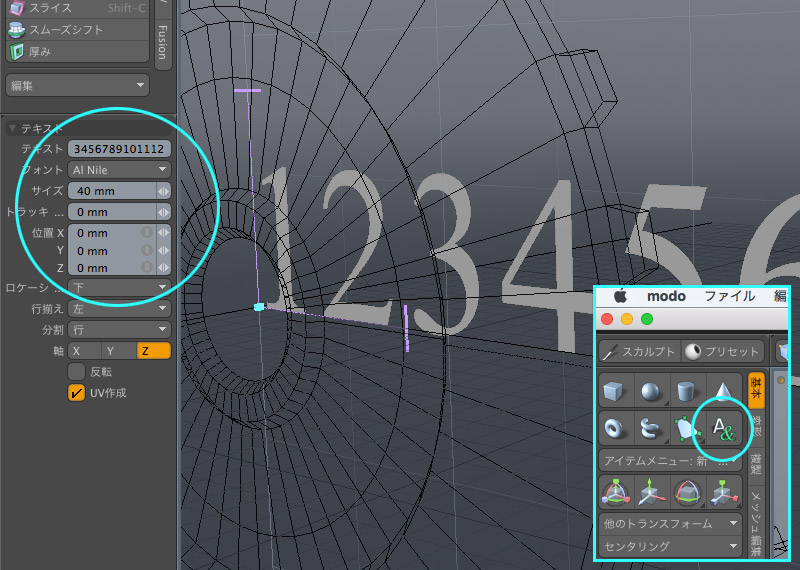
今回は時計の数字を作ります。数字モデル用の新しいメッシュレイヤーを「N」キーで作成し、基本タブから「文字ツール」を起動→ビュークリックでアクティブ化。
ツールのプロパティにあるテキスト欄に「123456789101112」と入力し、適当なフォントとサイズを決めます。今回は「Al Nileの40mm」。
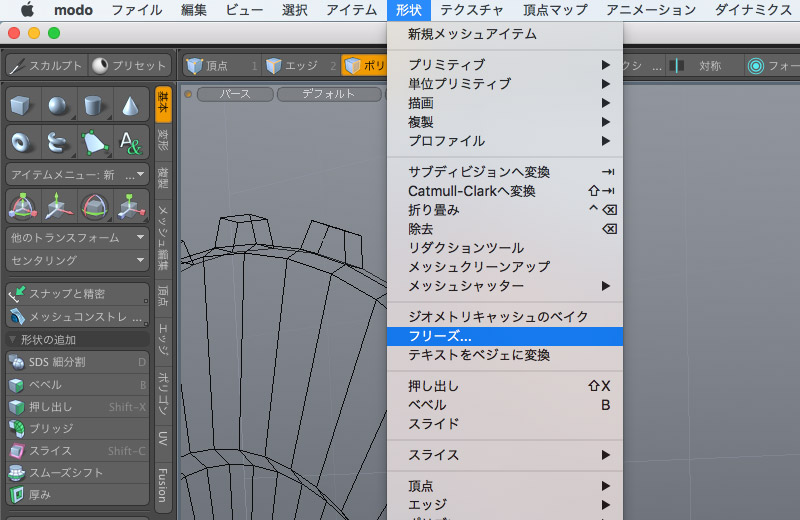
数字全部が選択されている状態で、「形状>フリーズ」でポリゴン化します。
ひとまずデフォルト設定のままOK。
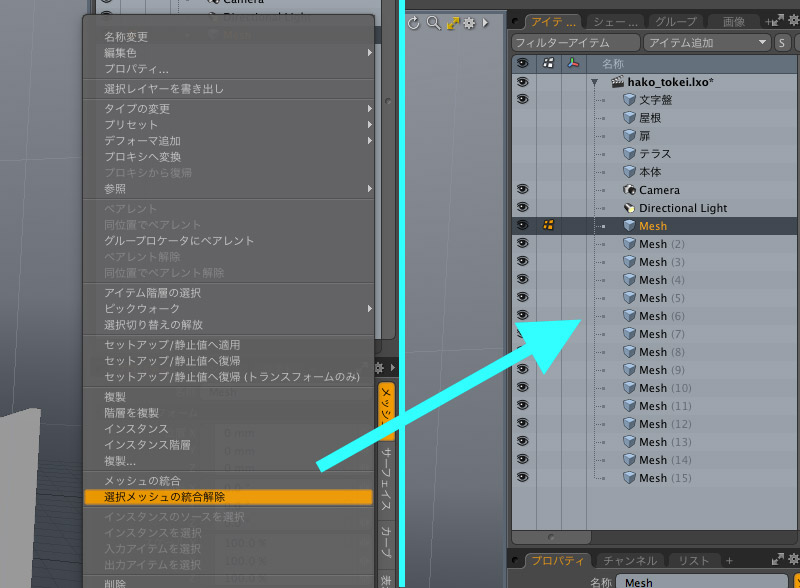
各数字を手作業でチマチマ円周に配置するのもOKだけど、MODOの自動配置機能を使ってみるというのが今回の主旨。
ポリゴン化された数字が格納されているMeshレイヤーを選択した状態で、右クリックから「選択メッシュの統合解除」を選ぶと、ポリゴン毎にメッシュがズラリと分解されます。上部右側を見てお分かりのように、10・11・12も細かく分解されているので、それらは同じメッシュレイヤーにまとめておきます。同じレイヤーにしたいものを2つ選んで、右クリックから「メッシュの結合」、トランスフォーム補正にチェックが入っている状態でOK。
数字の位置を原点にリセット
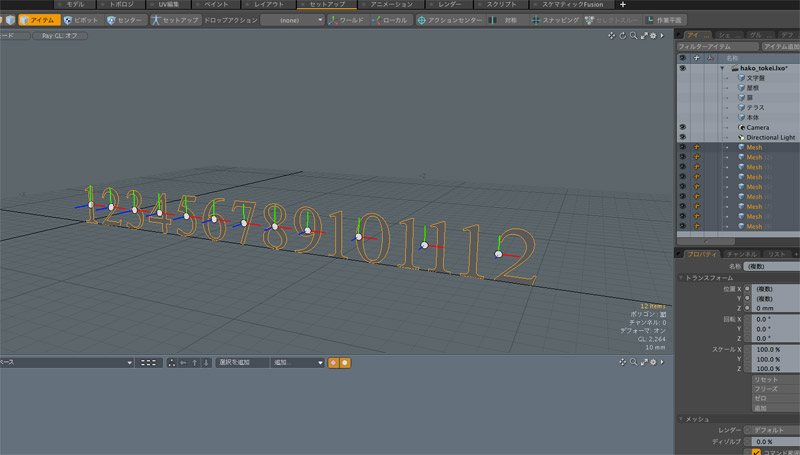
12個のメッシュレイヤーを全選択した状態で、アイテムモードに切り替えます。次にメニューバーの「編集>センターをバウンディングボックスへ>センター」を選びます。これで個々のレイヤーにあるエレメントのセンターにローカル座標の原点が設定されます。上図で個々の数字の中央に座標軸が表示されているのが分かるかと。
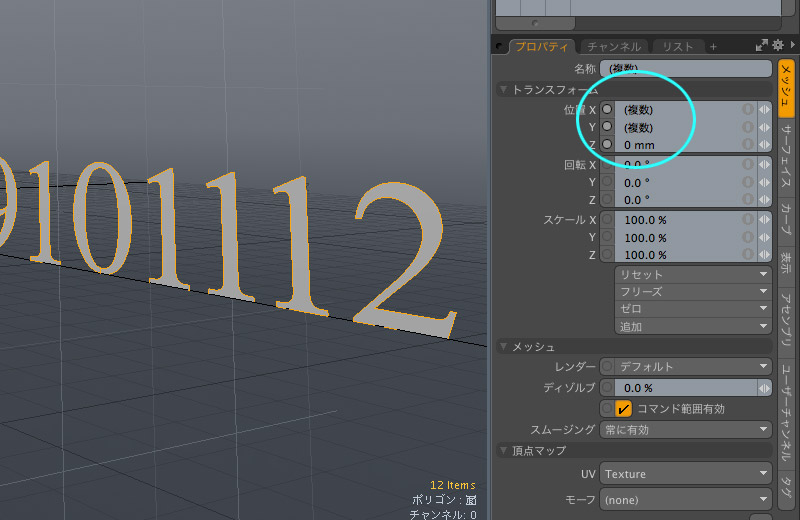
現時点でそれぞれのローカル座標のセンターはバラバラの数値(複数)になっています(↑上図)。
それらに対し「0」を入力すると、各数字がビューの中央に移動されます(↓下図)。

こんな状態ですね(下図)。
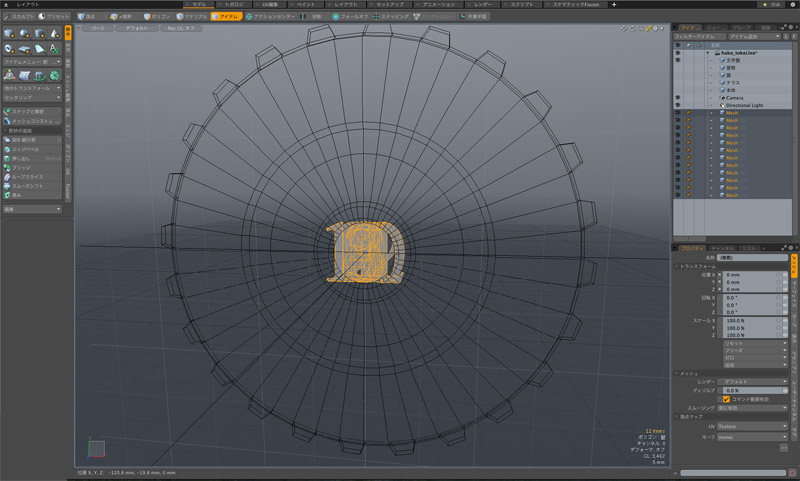
円状に並べる
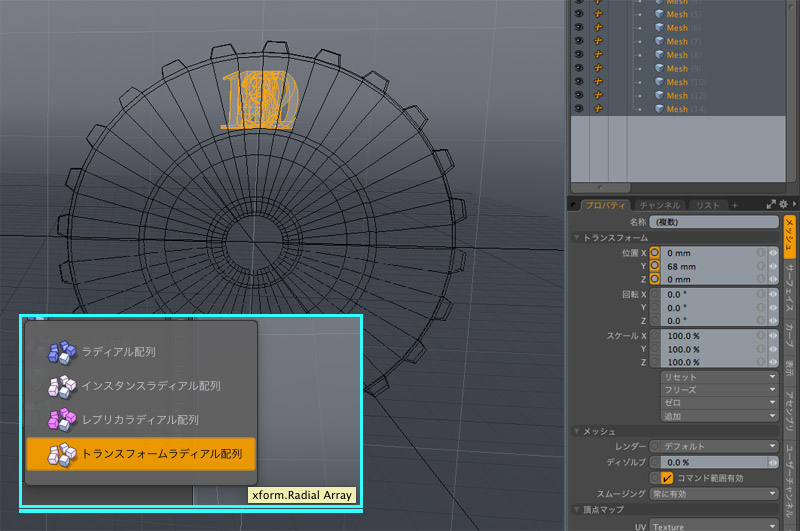
中央に集めた数字を上方に移動させ、文字盤の適当なところに置くのですが、このとき選択する順番が自動配列時に影響するので、メッシュレイヤーの数字1が入っているレイヤーから順に12の数字までを選択。それらをまとめて(コンポーネントモードではなく)アイテムモードのまま移動させます。
そして「複製」タブにある「ラディアル配列」を長押ししてサブメニューを表示させ、そこから「トランスフォームラディアル配列」を選択。
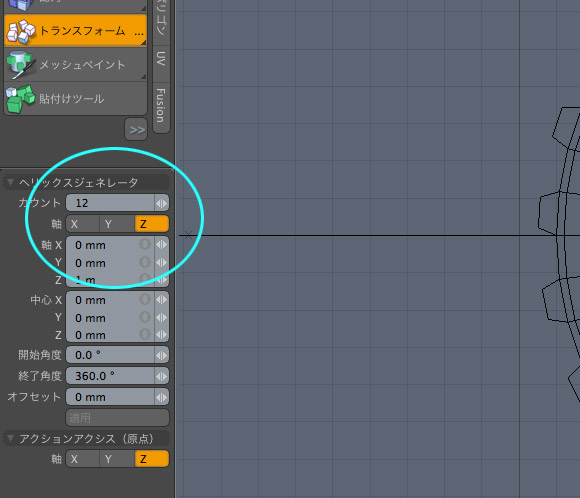
ツールプロパティ「へリックスジェネレーター」にある「カウント」を12にすると…。
このように円状に自動配列されます!でも数字もまわってる…。
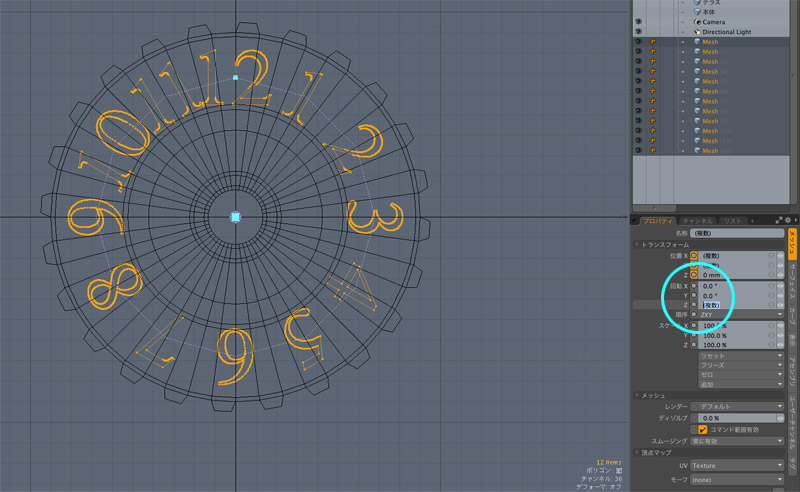
それぞれの数字アイテムが、個々に回転しているので、アイテムのプロパティパネルを見ると、z回転軸の数値が「複数」になっています。
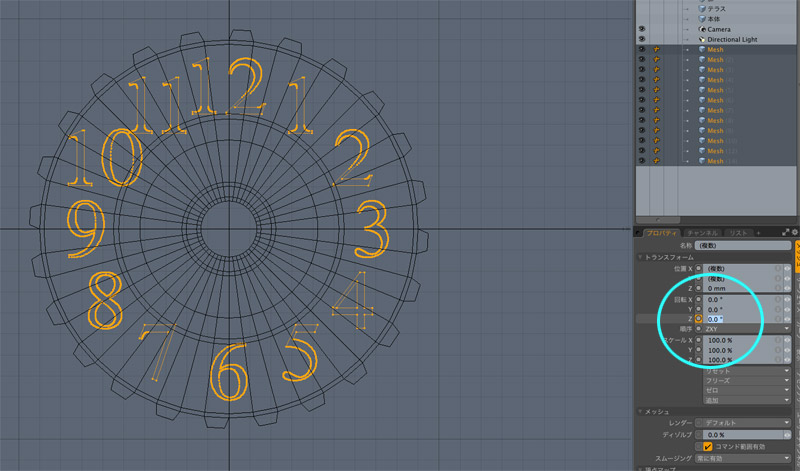
それを「0」にしてやると、全ての文字が真っ直ぐ直立した状態に戻りました。この後、数字をべベルして厚みをつけ、少し前方に移動させて今回の作業は終了。

次回は時計の針を作ります。
2016-01-09 > MODO